ကၽြန္ေတာ္တို႔ေတြသံုးေနတဲ့
TV, Laptop, Tablet, Phone နဲ႔ Music Player ေတြမွာ Screen Resolution
အမ်ိဳးမ်ိဳးရွိၾကပါတယ္။ Resolution ျမင့္ေလေကာင္းေလဆိုတာေတာ့ သိၿပီးသားပါ။
ဒီထဲမွာ ခုေခတ္စားလာမဲ့ 4K အေၾကာင္းေလး ဖတ္မိလို႔ ျပန္ရွဲလိုက္ပါတယ္။ 4K
ဆိုတာဟာ high definition resolution ႏွစ္မ်ိဳး (3840 x 1260 pixels နဲ႔
4096 x 2160 pixels ) အနက္ တစ္မ်ိဳးကို ဆိုလိုျခင္းျဖစ္ပါတယ္။ ၎ဟာ 1080p
(1920 x 1080 pixels) high definition resolution ထက္ ေလးဆ ပိုမိုၿပီး
လက္ရိွမွာေတာ့ လူသံုးကုန္ high definition resolution
စံသတ္မွတ္ခ်က္မ်ားထဲက တစ္ခုအေနနဲ႔ အသံုးျပဳၾကပါတယ္။
အျခား high definition resolution မ်ားကေတာ့ 720p နဲ႔ 1080i တို႔ ျဖစ္ပါတယ္။ 4K ကို Quad High Definition လို႔လည္း ေခၚဆိုပါတယ္။
ယခုအခါမွာ 4K resolution ကို စီးပြားျဖစ္ ဒီဂ်စ္တယ္ ႐ုပ္ရွင္ျပသမႈမွာ
အသံုးျပဳလ်က္ရိွတဲ့အျပင္ 3D TV မ်ားနဲ႔ 3D video projector မ်ားနဲ႔
အိမ္သံုး ေဖ်ာ္ေျဖေရးထုတ္ကုန္ေတြမွာ စတင္ အေကာင္အထည္ေဖာ္ ေဆာင္ရြက္
လ်က္ရိွပါတယ္။
ဘာေၾကာင့္ 4K ကို အသံုးျပဳတာလဲ
Screen အရြယ္အစားႀကီးမားတဲ့ TV မ်ားနဲ႔ video projector မ်ားမွာ 4K ကို
အသံုးျပဳရတဲ့ အဓိကအေၾကာင္း အရင္းကေတာ့ 4K ဟာ 1080p ထက္ ပံုရိပ္ေတြကို
အေသးစိတ္ ေဖာ္ျပေပးႏိုင္တာေၾကာင့္လို႔ ဆိုပါတယ္။ 1080p ဟာ screen အရြယ္အစား
၈၀ လက္မ နဲ႔ ဒီ့ထက္ပိုႀကီးတဲ့ screen ေပၚမွာ ပံုရိပ္ေတြကို ေကာင္းမြန္စြာ
ေဖာ္ျပႏိုင္ေပမယ့္ 4K ကေတာ့ ဒီ့ထက္ပိုမိုေကာင္းမြန္တဲ့ ပံုရိပ္ေတြကို
ေဖာ္ျပေပးႏိုင္ပါတယ္။
လက္ရိွအသံုးျပဳေနၾကတဲ့ 3D TV မ်ားနဲ႔ video projector ေတြမွာ Passive
Polarized Glasses နည္းစနစ္ကို အသံုးျပဳထားတဲ့အတြက္ မ်က္လံုးတစ္ဖက္စီအတြက္
3D ပံုရိပ္ resolution ကို 540p (960 x 540 pixels) အထိ ေလွ်ာ့ခ်ေပးထားၿပီး
2D ပံုရိပ္ေတြလိုမ်ိဳးကိုေတာ့ 1080p resolution နဲ႔ေဖာ္ျပေပးပါတယ္။
ဒါေပမဲ့ 4K resolution panel နဲ႔ screen ေတြမွာ Passive Polarized Glasses
ကေနတစ္ဆင့္ 3D ပံုရိပ္ေတြကို ၾကည့္႐ႈတဲ့အခါ မ်က္လံုးတစ္ဖက္စီအတြက္ 1080p
(1920 x 1080) resolution နဲ႔ ေဖာ္ျပေပးပါတယ္။ ဒါ့အျပင္ တူညီတဲ့ TV ေပၚမွာ
2D ပံုရိပ္ေတြကို ၾကည့္႐ႈတဲ့အခါမွာလည္း full 4K resolution ပံုရိပ္ကို
ေတြ႕ျမင္ရမွာ ျဖစ္ပါတယ္။
4K ကို အေကာင္အထည္ေဖာ္ ေဆာင္ရြက္ျခင္း
လက္ရိွ ေစ်းကြက္မွာေတာ့ သံုးစြဲသူေတြအတြက္ 4K resolution ဗီဒီယိုေတြကို
Disc နဲ႔ TV ထုတ္လႊင္မႈလိုမ်ိဳး video source material ေတြ မရိွေသးပါဘူး။
ဒါေပမဲ့ Blu-ray Disc ေတြမွာေတာ့ 4K resolution content အတြက္ လံုေလာက္တဲ့
ေနရာပမာဏရိွၿပီး ႐ုပ္ရွင္ဇာတ္ကားတစ္ခုလံုးအတြက္ ေနရာပမာဏ
လံုေလာက္ဖို႔အတြက္ကေတာ့ disc layer မ်ားေပါင္းစပ္ထည့္သြင္းရမယ္လို႔
ဆိုပါတယ္။ ေနာက္ၿပီး လက္ရိွ Blu-ray disc player ေတြဟာ native 4K content
ကို ဖြင့္ေပးႏိုင္ျခင္းမရိွေပမယ့္ built-in 1080p ကေန 4K အထိ
ေပါင္းစပ္ထည့္သြင္းထားတဲ့ Blu-ray Disc player အခ်ိဳ႕ကေတာ့ လက္ရိွ Blu-ray
disc ေတြကို 4K resolution နဲ႔ 4K TV ေပၚမွာ ေဖာ္ျပေပးႏိုင္ပါတယ္။
လက္ရိွမွာေတာ့ 4K ကို ပံုမွန္ထက္ပိုမိုတဲ့ bandwidth လိုအပ္ၿပီး
ကုန္က်စရိတ္မ်ားျပားတဲ့ infrastructure တည္ေဆာက္ဖို႔လိုတဲ့ broadcast,
satellite, cable နဲ႔ internet ကေနတစ္ဆင့္ stream ျပဳလုပ္ျခင္းတို႔အတြက္
အေထာက္အပံ့ ေပးထားပါတယ္။ ၎ကုန္က်စရိတ္ေတြကို ႐ုပ္သံထုတ္လႊင့္သူ
(broadcaster) မ်ားနဲ႔ အျခားေသာ provider ေတြက ကုန္က်ရမွာျဖစ္တာေၾကာင့္ 4K
အတြက္ တက္တက္ၾကြၾကြ လုပ္ေဆာင္ဖြယ္ မရိွပါဘူး။
4K ရဲ႕ေနာက္ပိုင္းမွာေတာ့ 1080p resolution ထက္ ၁၆ ဆပိုမိုတဲ့ 8K
ထြက္ေပၚလာဖြယ္ရိွပါတယ္။ 8K resolution ကေတာ့ 7680 x 4320 pixels (4320p)
ရိွၿပီး လက္ရိွ 1080p resolution TV ေတြထက္ ၁၆ ဆ အေသးစိတ္
ေဖာ္ျပေပးႏိုင္ပါတယ္။ 8K TV ေရွ႕ေျပးပံုစံကို CES 2012 ျပပြဲမွာ
ျပသခဲ့ေပမယ့္ ႐ုပ္သံထုတ္လႊင့္ သူမ်ား အေနနဲ႔ ေဒၚလာ
ဘီလီယံမ်ားစြာကုန္က်ႏိုင္ျခင္း၊ သံုးစြဲသူမ်ားအေနနဲ႔ လက္ရိွ HDTV
နည္းပညာကိုသာ အသံုးျပဳေနျခင္းတို႔ေၾကာင့္ 8K resolution TV မ်ားနဲ႔ Super
Hi-Vision TV ထုတ္လႊင့္မႈတို႔ရဲ႕ ဖြံ႕ၿဖိဳးမႈဟာ ဆယ္စုႏွစ္ တစ္ခုခန္႔
ၾကာျမင့္ႏိုင္ပါတယ္။
4K က သံုးစြဲသူမ်ားအတြက္ ဘယ္လို အက်ိဳးသက္ေရာက္မႈ ရိွေစသလဲ
4K ကို သံုးစြဲသူမ်ားထံ ပိုမိုေထာက္ပံ့ေပးလာႏိုင္တာနဲ႔အမွ် အရြယ္ႀကီးမားတဲ့
screen ေတြမွာ ဗီဒီယိုပံုရိပ္ ေဖာ္ျပမႈမ်ားကို ပိုမိုေကာင္းမြန္စြာ
ျပဳလုပ္ေပးႏိုင္ၿပီး screen ေပၚမွာ ၾကည့္႐ႈသူမွ ျမင္ေတြ႕ႏိုင္တဲ့ pixel
ေတြကိုလည္း ေလွ်ာ့ခ် ေပးႏိုင္ပါတယ္။ ဒါေၾကာင့္ ပံုရိပ္ေတြကို
ေခ်ာေမြ႕စြာနဲ႔ အေသးစိတ္ ေတြ႕ျမင္ႏိုင္ၿပီး screen refresh rate ကိုလည္း
လ်င္ျမန္ေစပါတယ္။ ဒါ့အျပင္ 4K ဟာ 3D ထက္ အေသးစိတ္ ေဖာ္ျပ ေပးႏိုင္တာေၾကာင့္
မ်က္မွန္ မလိုအပ္ဘဲ ၾကည့္႐ႈႏိုင္မွာ ျဖစ္ပါတယ္။
Video Resolution ႏွင့္ Megapixels
1080p, 4K နဲ႔ 8K resolution တို႔ကို ဒီဂ်စ္တယ္ကင္မရာေတြနဲ႔
ႏိႈင္းယွဥ္ေဖာ္ျပတဲ့အခါမွာ 1080p (1920 x 1080) ဟာ 2.1 megapixels
သာရိွၿပီး 4K (3840 x 2160 နဲ႔ 4096 x 2160) ကေတာ့ 8.5 megapixels
ရိွပါတယ္။ 8K resolution (7680 x 4320 pixels – 4320p) ကေတာ့ 33.2
megapixels ရိွပါတယ္။
TV screen ကို ၾကည့္႐ႈရာမွာ စိတ္ေက်နပ္မႈရိွေစဖို႔အတြက္ resolution က
အေရးႀကီးသလို screen အရြယ္အစားနဲ႔ video processing, upscaling quaility,
color consistency, black level response, contrast စတဲ့ အရာေတြကလည္း
အေရးႀကီးတာေၾကာင့္ resolution အျပင္ အျခားေသာ အရာေတြကို လည္း
ထည့္သြင္းစဥ္းစားဖို႔ မေမ့သင့္ပါဘူး။




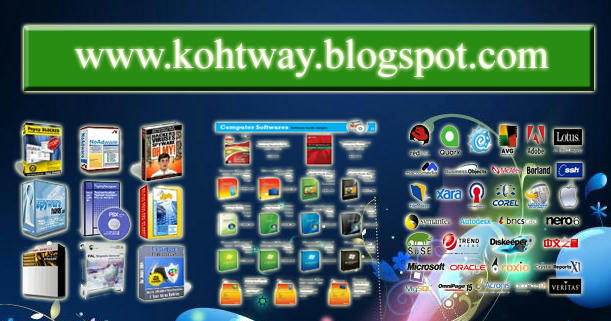



 ကိုေထြး(နည္းပညာ)
ကိုေထြး(နည္းပညာ)





















 ျမန္မာေငြေစ်းတြက္ခ်က္
ျမန္မာေငြေစ်းတြက္ခ်က္



